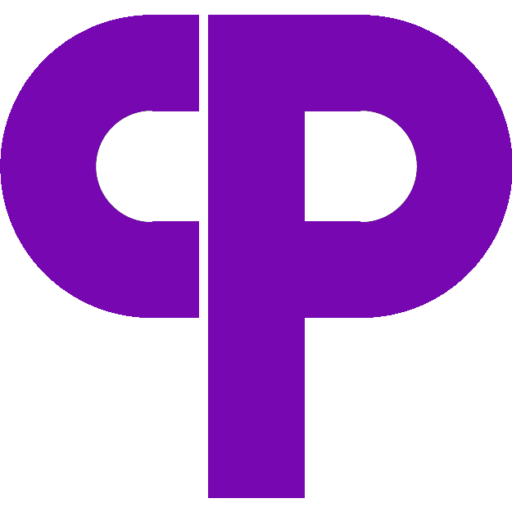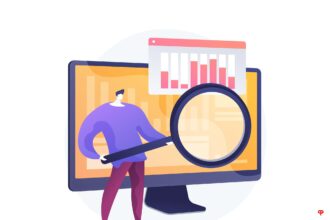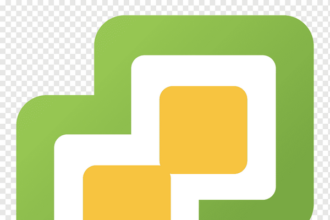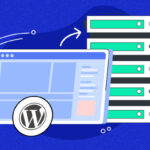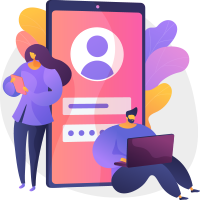iLO که در تلفظ فارسی آی ال او یا آیلو گفته می شود حروف اختصاری عبارت Integrated Lights Out است. در واقع ilo قطعه ای فیزیکی در سرورهای hp است که به کمک نرم افزار آن، می توان سرور را مدیریت و تصویر آن را دید. باید توجه داشته باشید که همه سرور ها از هر برندی پنل مدیریت نرم افزاری سرور را دارا می باشند و ilo نام قطعه و پنل نرم افزاری سرورهای hp است. البته با توجه به اینکه به دلایل زیاد سرورهای hp حجم بسیار زیادی از سرورهای موجود در ایران را در بر میگیرند گاها مشاهده می شود که پنل مدیریت سایر سرورها را هم ilo می گویند که از لحاظ فنی اشتباه است.
در این مطلب قصد داریم به طور خلاصه با موارد مهم و کاربردی این پنل که برای بررسی سلامت سخت افزار سرور و مشاهده تصویر سرور اشنا شویم. نکته ای که وجود دارد برحی از شرکت ها از ارائه دسترسی پنل ilo به مشتریان به بهانه دلایل امنیتی با فنی اجتناب می کنند، اما اگر شما دسترسی آن را در اختیار دارید به این معنی است که پنل نصب و نتورک ان کانفیگ شده است، پس ما مستقیما وارد ilo و موارد مهم آن می شویم.
صفحه login آی ال او (نسخه ۴) مطابق عکس زیر هست و پس از وارد کردن یوزرنیم و پسورد وارد می شوید. نکته قابل توجه ان این هست که اگر یوزرنیم یا پسورد اشتباه باشد ممکن است برای ثانیه یا دقایقی امکان ورود نداشته باشید.
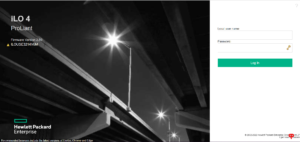
پس از لاگین با صفحه ای شبیه به صفحه زیر روبه رو خواهید شد:
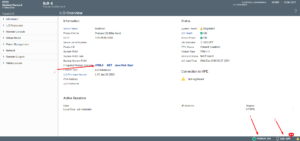
در صفحه اول یا همان Information >>> Overview اطلاعات کلی سرور قابل مشاهده است. مواردی مانند نام سرور و سریال سرور که باید توسط نصب کننده ان از قبل وارد شود، نوع لایسنس ilo ، آی پی کنترل پنل و خودتان، وضعبت سلامتی کلی سرور و مواردی از این دست را می توانید در نگاه اول بفهمید. در تصویر بالا ۳ عدد فلش داریم که لازم است در مورد ان توضیح داده شود:
۱- خاموش کردن و ریبوت سرور از طریق این گزینه انجام می شود.
۲- UID در واقع دسترسی روشن و خاموش کردن چراغ کوچکی است که روی سرور قرار دارد. ( کاربرد ان بیشتر برای کمک به نیروی دیتاسنتر برای شناسایی سریع تر و مطمئن تر سرور است)
۳- کنسول یا دسترسی مشاهده تصویر سرور از طریق گزینه Integrated Remote Console انجام می شود که از ۳ طریق HTML5 و .NET و Java Web Start قابل انجام است.
وضعیت سلامت سرور در آیلو (System Information)
روی Information و سپس System Information کلیک کنید. در این قسمت وضعیت دقیق سخت افزار سرور اعم از رم و cpu و استوریج و پاور و… قابل مشاهده است که باید هرروز چک کنید. درصورت وجود مشکل در این قسمت ilo حطا خواهد داشت و حتما باید بررسی کنید. تک به تک موارد سخت افزاری و خطاهای احتمالی سرور مهم هستند اما نکته ای که حتما باید به ان اشاره شود وضعیت استوریج یا فضای سرور است. با کلیک روی گزینه Storage ، اگر سرور داری Raid controller باشد باید دو گزینه Logical View و Physical View را ببینید که خطای هر کدام از این دو بحث جدایی دارد. اگر خطایی در قسمت Physical View مشاهده کرده قطعه سخت افزاری استوریج شما دارای مشکل است و باید بررسی شود. اگر در Logical View ارور دارید این مربوط به ریدبندی است.
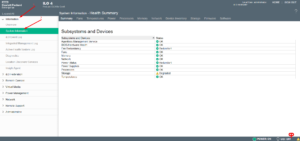
لاگ (گزارش) آی ال او
در کادر سمت چپ و پایین گزینه System Information ، گزینه با عنوان iLO Event Log وجود دارد که لاگ سرور را اعم از لاگین ها و ریبوت و خاموش کردن سرور را می توان مشاهده کرد.
Boot Order در iLO
مطابق عکس پایین ابتدا روی Virtual Media و سپس Boot Order کلیک کنید. در این قسمت شما می توانید مشخص کنید که اولویت سرور برای اجرا کدام گزینه باشد. در حالت عادی که شما می خواهید دیتای روی سرور بالا بیاید باید روی گزینه Hard Disk Drive باشد. اما اگر شما احتیاج به نصب سیستم عامل یا کار با نرم افزارهای مخصوصی مانند gparted یا windows live دارید باید از طریق استوریج یا لینک خارجی ان را اجرا کنید. مثلا اگر شما نیاز دارید که فایل iso مجازی ساز vmware esxi را (مطابق اموزش این مطلب) از طریق لینک اجرا کنید باید عین عکس بالا روی گزینه CD/DVD Drive بگذارید. اگر فایل ایزو شما در فلش قرار دارد و به سرور وصل شده است باید اولویت اول را روی USB Storage Device قرار دهید. نکاتی که باید در رابطه با بوت اردر بدانید:
سیستم Boot Order به صورتی است که اگر بارگزاری اولویت اول شما به مشکل خورد به صورت خودکار روی اولویت دوم ، سوم و… خواهد رفت.
بعد از تغییر بوت اردر و انجام کارتان باید سرور را reboot دهید.
برای بالا و پایین کردن اولویت ها از دکمه های Up و Down استفاده کنید و در اخر حتما دکمه Apply را بزنید تا اعمال شود